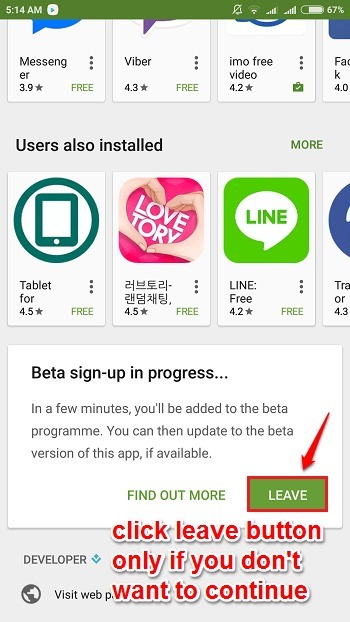Android er det mest anvendte operativsystem blandt den nuværende generation. Hyppige opdateringer foretages i dette operativsystem, som pålægger mere opmærksomhed mod Android-enhedens sikkerhed. Men tænk bare på en situation, hvor du pludselig glemmer adgangskoden, det være sig en pinkode eller et mønster, for at låse op for din livsstyrende enhed. Sagen er ikke meget lettere som med gmail eller facebook, hvor alt hvad der er nødvendigt for at nulstille din adgangskode er at sende et link til et alternativt e-mail-id. Hentning af adgangskoden i en Android-enhed kræver nulstilling af den som en helhed. Men der er et problem med at miste de komplette data i den.
Anbefalede:Sådan sikkerhedskopieres dine Android-telefondata på din pc
Hvis du spekulerer på, at der nogensinde er en måde at låse din adgangskode op uden nogen tredjepartsapp i enheden og stadig holde dine data sikre, her går du. Dette har ikke de komplicerede handlinger ved at genstarte din telefon og ændre systemindstillingerne. Du kan få det genoprettet ved at følge et par trin. Dette kræver tilslutning af din enhed til din pc.
Læs også: – Sådan finder du din mistede / stjålne telefon ved hjælp af Google
Metode 1 - Lås den mønsterlåste telefon op (data slettes)
Trin 1 - Bare strøm til din telefon.
Trin 2 - Tryk på og hold tænd / sluk-tasten med lydstyrketasten nede på din telefon sammen for at åbne gendannelsestilstanden på din telefon.
Bemærk: - Hvis det ikke virker, skal du søge i google (din telefonmodelgendannelsestilstand).

Trin 3 - Vælg nu data / fabriksindstilling.
Din telefon nulstilles, og du logger ind igen.
Bemærk, at alle dine telefonnumre stadig vil være der. Bare log ind igen med den samme Google-konto til Google-kontoen i den oprindelige opsætning, når du først er spurgt.
Metode 2 - TRIN TIL AT GENDRUKE LÅSNINGSMØNSTER UDEN AT MISTE DATA
TRIN 1
Download Android SDK-værktøjer i din pc i henhold til den platform, du bruger: Mac, Windows eller Linux

TRIN 2
Nu skal du installere pakker til Android SDK Platform-værktøjer som vist på skærmbilledet nedenfor.

TRIN 3
Tilslut den låste Android-telefon til din pc eller bærbare computer via et USB-kabel.
TRIN 4
Når telefonen vises på din pc, skal du åbne den mappe, hvor du installerede Android SDK-værktøjerne. Flyt til placeringen som vist nedenfor
C: \ >> Brugere >> Bruger >> AppData >> Lokalt >> Android >> Android SDK >> Platformsværktøjer.

TRIN 5
I vinduet, der vises, skal du trykke på skift-tasten og sammen med det højreklikke på et tomt mellemrum. Vælg indstillingen Åbn kommandovindue her.

TRIN 6
Skriv følgende kommando i kommandoprompten, der åbner, der kontrollerer, om din enhed er tilsluttet eller ej.
ADB-enheder
Listen over enheder, der er knyttet til, vises. Når du har fundet din enhed der, skal du skrive følgende kommando der.
ADB-skal
cd /data/data/com.android.providers.settings/databases
sqlite3-indstillinger.db
opdater system sæt værdi = 0 hvor navn = 'lock_pattern_autolock';
opdater systemets sætværdi = 0, hvor name = ’lockscreen.lockedoutpermanently’;
.Afslut
Hvis ovenstående kommando ikke virker, skal du skrive kommandoen nedenfor
adb shell rm /data/system/gesture.key
TRIN 7
Genstart din telefon nu for at finde mønsteret deaktiveret. Det er det. Og ja, også til din overraskelse finder du ud af, at ingen af dine data er gået tabt.
Håber du fandt denne artikel nyttig.